Cara Menghapus dan Membersihkan Virus di Laptop Windows 10
 Gadgetren – Perangkat komputer, termasuk Laptop di dalamnya, adalah perangkat yang cukup rentan dengan bahaya virus. Untuk itu, Microsoft melengkapi sistem operasinya dengan sistem proteksi keamanan.
Gadgetren – Perangkat komputer, termasuk Laptop di dalamnya, adalah perangkat yang cukup rentan dengan bahaya virus. Untuk itu, Microsoft melengkapi sistem operasinya dengan sistem proteksi keamanan.
Virus komputer merupakan sebuah program yang berisi serangkaian instruksi yang dapat menggandakan dan menyisipkan dirinya ke dalam program atau dokumen lain untuk menyebarkan dan menyerang perangkat komputer.
Virus biasanya dibuat berbagai macam tujuan, seperti untuk merusak, mengunci, atau mencuri data, mengganggu pengguna komputer, hingga melakukan penambangan (mining) cryptocurrency.
Bahkan, beberapa bertugas untuk memuat program yang memaksa over process ke perangkat tertentu, memperberat kinerja perangkat, yang secara tidak langsung dapat merusak perangkat keras.
Oleh karena itu, Microsoft pun mengantisipasinya dengan membekali sistem operasi buatannya, khususnya Windows 10, dengan sistem proteksi keamanan tertanam, seperti Windows Firewall dan Windows Defender, yang sudah cukup mumpuni menangkal virus.
Baca Juga:
- Cara Mengaktifkan dan Menggunakan Bluetooth di Laptop Windows 10
- Password Bikin Ribet? Password Windows 10 Bisa Dihilangkan Lho
- Cara Menghapus Virus Di HP Samsung Agar Hillang dan Bersih
Cara Menghapus atau Membersihkan Virus di Windows 10
- Buka Settings, lalu Update & Security, dan Windows Security (Windows Defender Security Center)
- Selanjutnya, pilih Virus & threat protection, lalu Virus & threat protection updates, dan klik Check for updates
- Pastikan Windows Security memiliki database virus yang paling baru
- Jika sudah, masuk ke tab Virus & threat protection, lalu klik tombol Quick scan (Scan now)
- Tunggu hasilnya
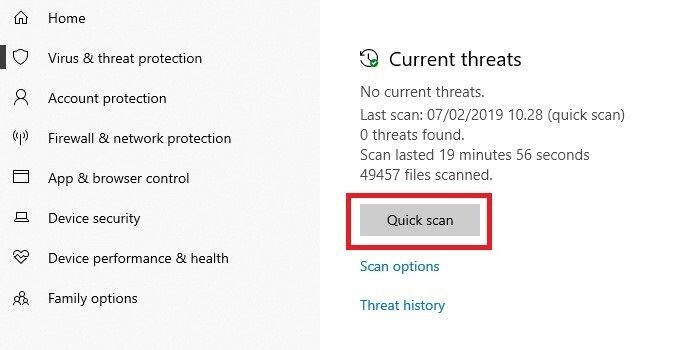
Secara otomatis, segala bentuk serangan biasanya akan diatasi oleh Microsoft dalam hal ini sehingga kita tidak perlu melakukan aksi tambahan seperti untuk melakukan karantina (quarantine) atau menghapusnya.
Kasus Khusus
Dalam beberapa kasus, Windows Security kadang-kadang dapat menemukan sebuah serangan namun tidak bisa melakukan aksi seperti menghapus atau melakukan karantina. Untuk kasus ini, Microsoft menyarankan pengguna untuk menghubunginya.
Selain itu, jika Windows Security tidak bisa bekerja secara normal, seperti tidak dapat memperbarui database atau tidak dapat menyelesaikan pemindaian virus, pengguna dapat menggunakan versi offline dari Windows Defender.
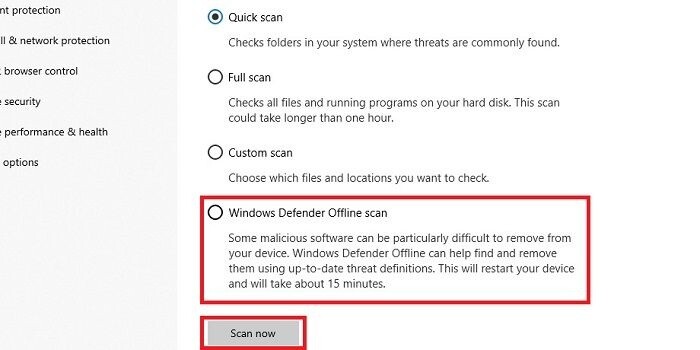
Untuk menggunakan Windows Defender Offline ini, pengguna dapat mengaksesnya melalui tab Virus & threat protection, pilih Scan options (Run a new advanced scan), lalu pilih Windows Defender Offline scan dan Scan now.
Atau untuk beberapa virus tertentu, Windows Security kadang juga tidak mampu untuk mengatasinya. Untuk itu kamu bisa menggunakan salah satu dari rekomendasi antivirus tambahan berikut ini.